电脑怎么卸载东西?win7卸载程序图文教程
时间:2014-10-28 08:29 来源: 作者: 收藏
电脑怎么卸载东西?很多人不知道在哪里卸载一些用不到的程序,程序多了会使电脑变卡,下面和百事网小编一起来看下win7卸载程序图文教程吧! 1.点击右下角的开始然后点击控制面板,如图: 2.之后再点击卸载程序,如图: 3.然后,在出现的页面选择你要卸载的程
电脑怎么卸载东西?很多人不知道在哪里卸载一些用不到的程序,程序多了会使电脑变卡,下面和百事网小编一起来看下win7卸载程序图文教程吧! 1.点击右下角的开始然后点击控制面板,如图: 2.之后再点击卸载程序,如图: 3.然后,在出现的页面选择你要卸载的程
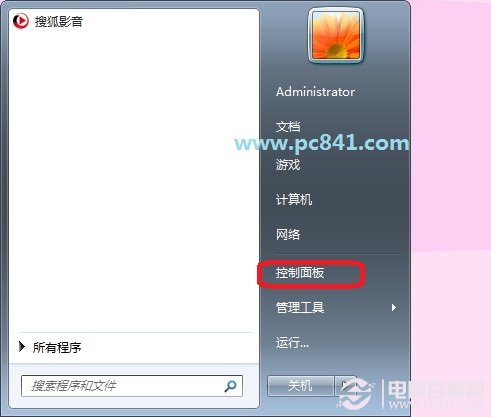
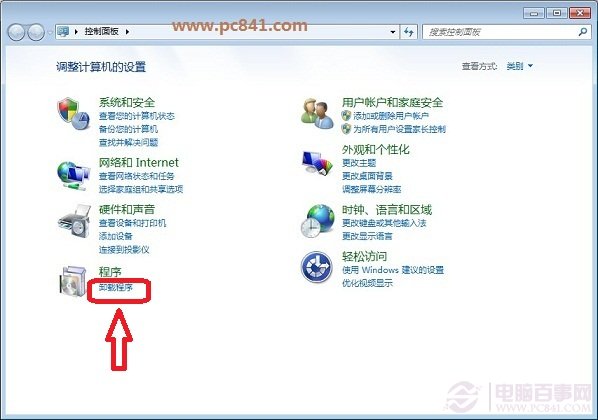
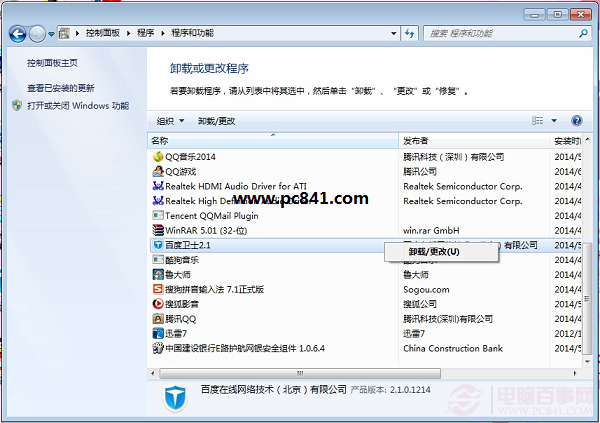
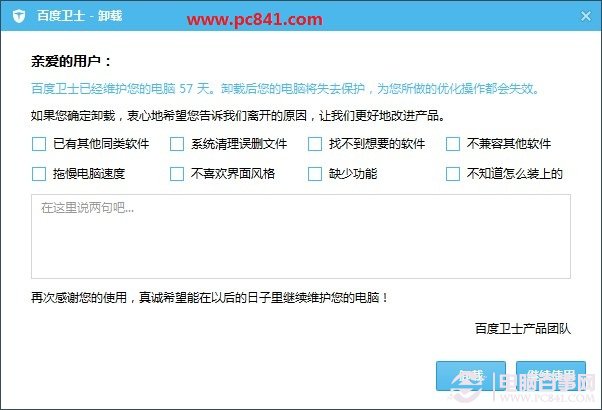
电脑怎么卸载东西?很多人不知道在哪里卸载一些用不到的程序,程序多了会使电脑变卡,下面和百事网小编一起来看下win7卸载程序图文教程吧!
1.点击右下角的“开始”然后点击“控制面板”,如图:
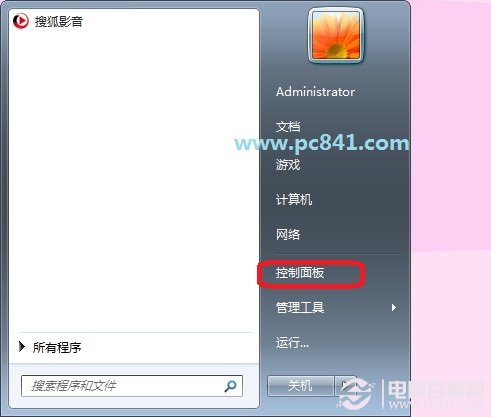
2.之后再点击“卸载程序”,如图:
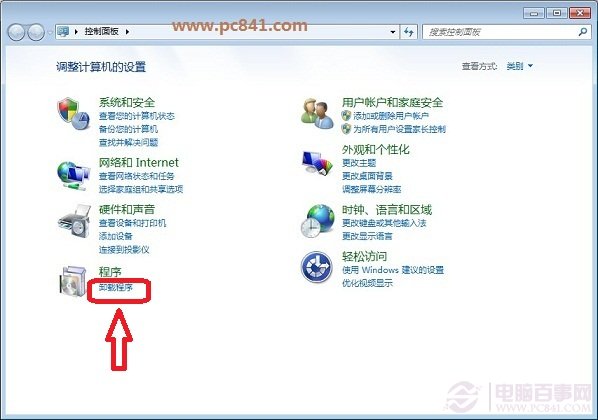
3.然后,在出现的页面选择你要卸载的程序,双击或者右击,再点击卸载即可,如图:
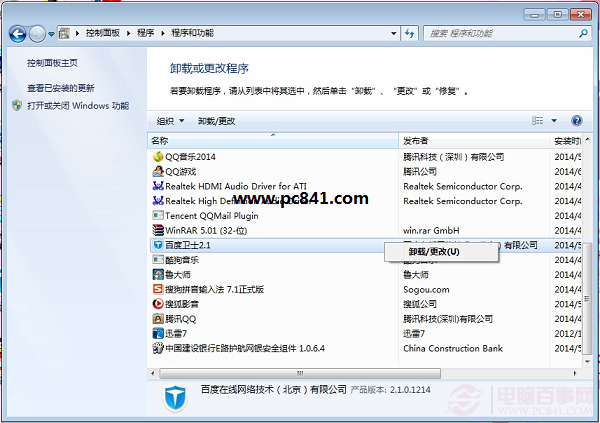
4.最后,点击卸载即可。如图:
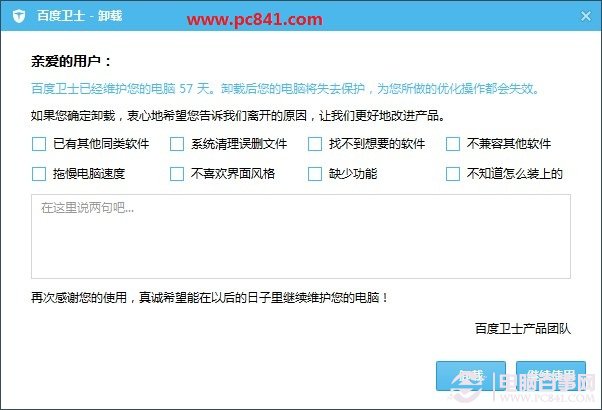
以上就是百事网小编娜娜为大家介绍的电脑怎么卸载东西的教程了,大家还有任何问题可以在文章页下面留言给我们哦!
热门源码









